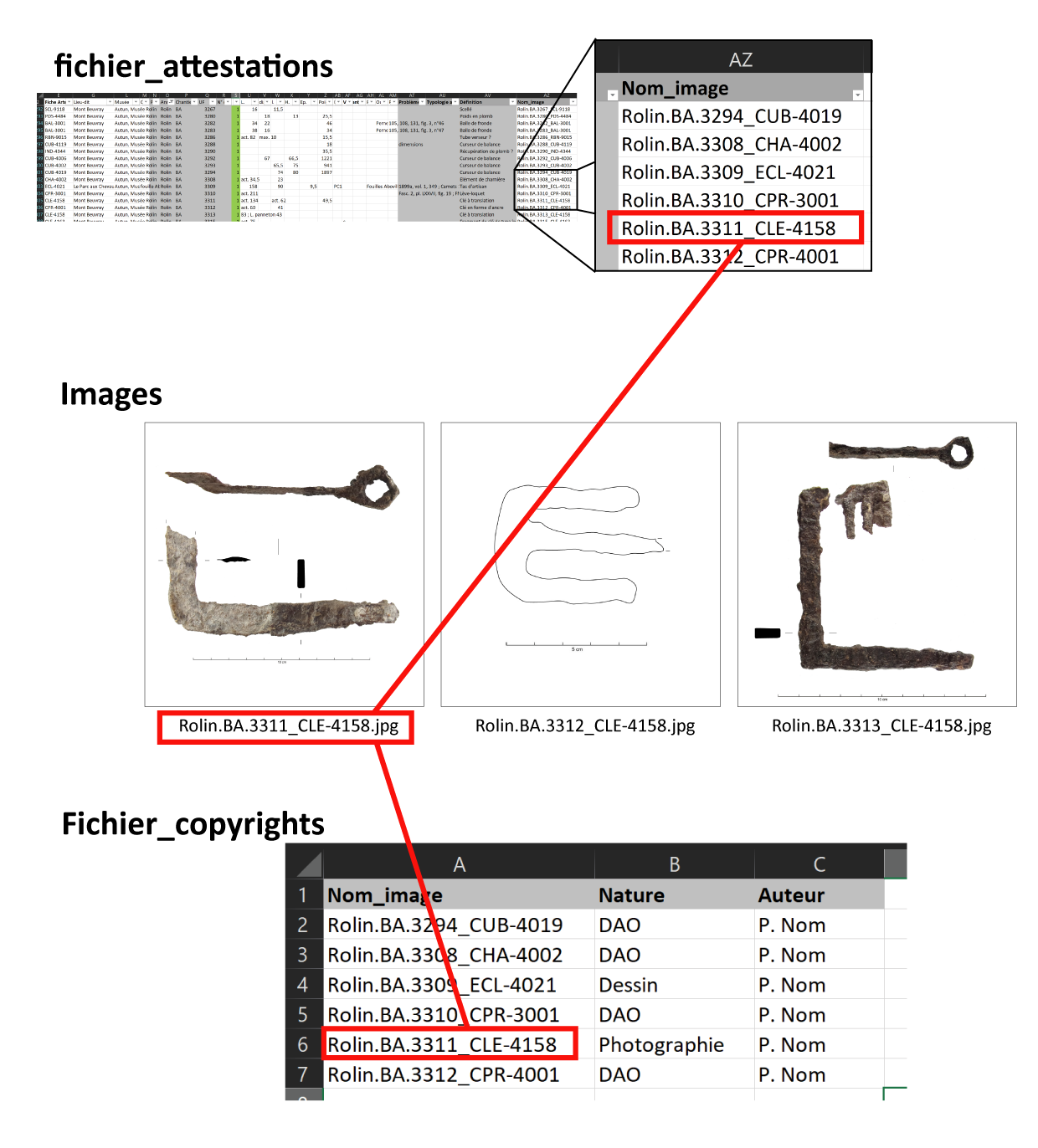Bienvenue sur l'outil d'import de données
Cette page est destinée aux personnes qui souhaitent importer dans Artefacts des données préparées dans un autre cadre (étude de site, catalogue de musée…).
Elle fournit les explications nécessaires et permet de télécharger les fichiers-modèles à utiliser pour un tel import.
NB : l’opération proprement dite nécessite une autorisation individuelle et se fait, en cas de besoin, avec l’assistance de nos équipes. Si vous envisagez un import de données, contactez-nous (en bas du menu de gauche).
.
 Qu'est ce que cette fonction ?
Qu'est ce que cette fonction ?
Cet outil vous permet d’importer vos données par lot au sein des fiches Artefacts. Par sécurité, chaque import est limité à un lot de 100 objets.
En amont, l’utilisateur doit avoir été autorisé ; il doit aussi impérativement avoir préparé ses données selon le format présenté au paragraphe suivant.
Un import se déroule en 5 étapes :
- Étape 1 : Chargement du tableau des attestations
- Étape 2 : Chargement des images
- Étape 3 : Chargement du tableau des informations relatives aux images (nature, auteur, organisme)
- Étape 4 : Vérification visuelle de votre import
- Étape 5 : Gestion des éventuels doublons
Plus vos données seront préparées avec soin, plus la procédure d’import sera facilitée. Le cas échéant, l'outil vous signalera quelles sont les lignes à corriger.
|
|

|
 Comment préparer mes données ?
Comment préparer mes données ?
Avant l’import, vous devez préparer deux tableaux (fichier_attestations, fichier_copyrights) ainsi que vos images.
Très important : Avant de commencer, assurez-vous de l’existence dans Artefacts de toutes les fiches, sites, musées et références bibliographiques utilisées dans vos données. Tant que vos données ne seront pas cohérentes, c’est-à-dire avec une graphie absolument identique à celle déjà enregistrée dans Artefacts, votre fichier d’import restera bloqué à l’étape 1 sur 5 jusqu’à ce que les corrections nécessaires aient été apportées.
Les noms des en-têtes et l’ordre des colonnes des tableaux fournis ne doivent en aucun cas être modifiés.
Dans le premier tableau, fichier_attestations, que vous pouvez télécharger ci-dessous aux formats (.xlsx et .ods), figurent les champs habituels des lignes d’attestations (* : champ obligatoire) :
- Fiche* (ex. FIB-4001)
- Commune*
- Lieu-dit
- Département
- Pays*
- Musée
- Coll.
- N° inventaire de l'objet
- Dimensions
- Contexte
- Datation
- Variante
- Remarque
- Liens
- Bibliographie
… ainsi que le champ supplémentaire suivant :
- nom_image.
Si votre import contient des images, ce champ est très important : il permet d’associer l’exemplaire à son image et à ses informations (nature et auteur). Il est important de ne pas écrire l'extension du fichier. Si vous avez plusieurs images pour un même objet, les noms de celles-ci doivent être séparées par un slash / dans cette colonne nom_image. Evitez d’avoir plusieurs objets sur la même image.
Vos images doivent être au format .jpeg, en 300 dpi et être nommées de la même façon que dans le fichier_attestations. Si certains noms ne correspondent pas lors de l’ajout des images, Vous ne pourrez pas passer à l'étape suivante tant que les corrections n'auront pas été apportées.
Dans le second tableau, fichier_copyrights, que vous pouvez télécharger ci-dessous aux formats (.xlsx et .ods), figurent quatre colonnes :
- nom_image (qui doit exactement correspondre aux noms donnés dans le fichier_attestations, toujours sans extension et aux images)
- nature (photographie, DAO, dessin, restitution) Attention, évitez les majuscules !
- auteur (format : P. Nom)
- organisme (nous contacter pour la graphie à adopter)
A retenir : les noms des images doivent correspondre aux données des colonnes nom_image du fichier_attestations et du fichier_copyrights. Si le nom_image d’une ligne ne correspond pas ou si une ligne d’information manque (ces informations sont obligatoires), vous ne pourrez pas accéder à l'étape suivante tant que les corrections n'auront pas été apportées.
|
|
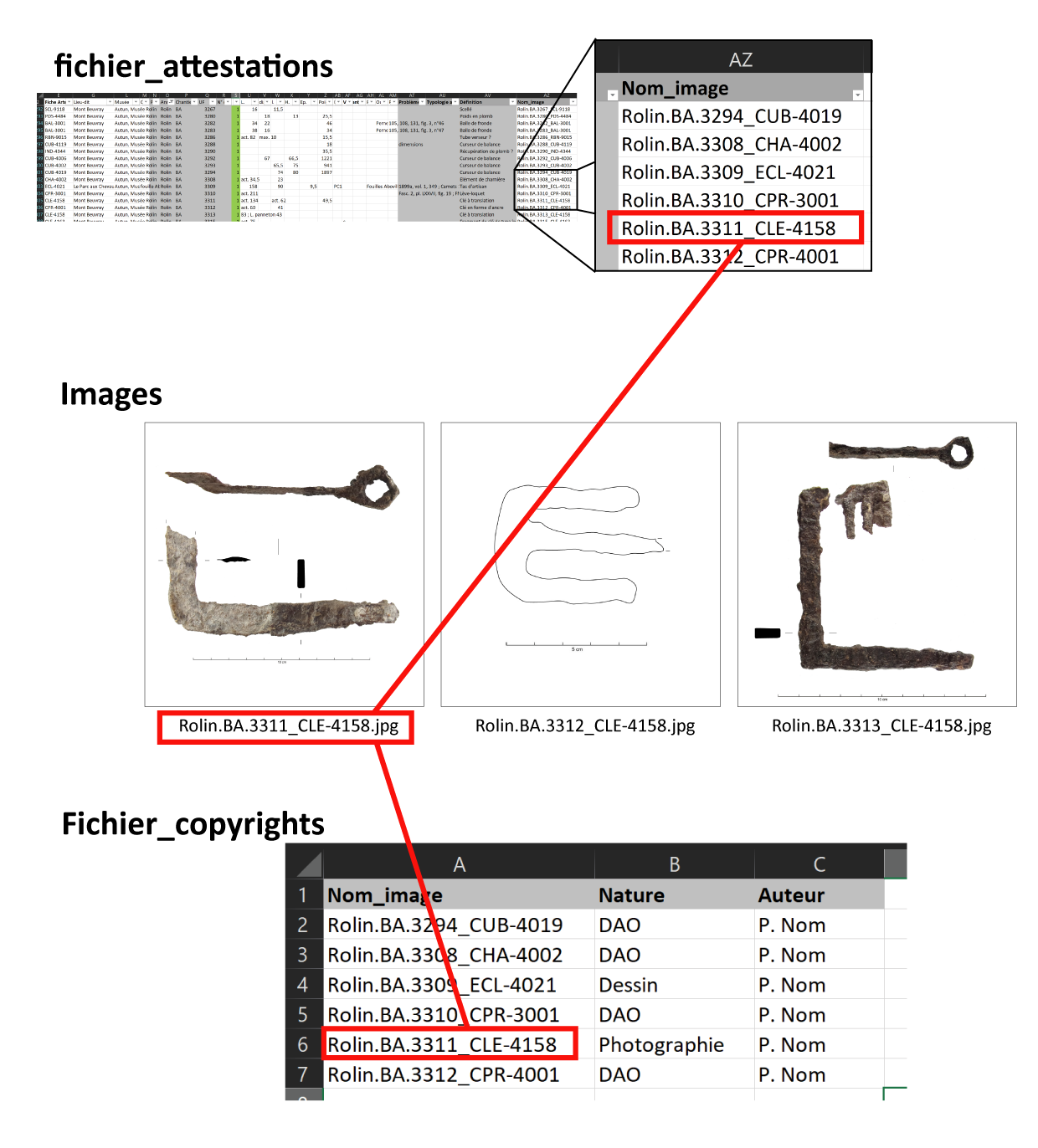
|
 Télécharger les fichiers-modèles
Télécharger les fichiers-modèles
Veuillez faire une demande d'accès si vous souhaitez accéder à cette fonctionnalité : nous contacter 





 Qu'est ce que cette fonction ?
Qu'est ce que cette fonction ?